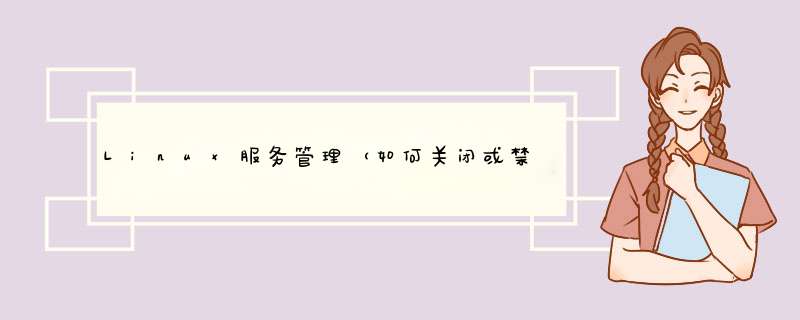
首先让我们来看看系统中正在运行哪些服务。使用以下命令:
输出结果
现在让我们使用下面的netstat命令快速浏览接受连接的进程(端口)。
输出结果
从上面的输出结果中,你会发现一些不需要在服务器上运行的应用程序,如:
1. smbd and nmbd
smbd和nmbd是Samba的后台进程。你真的需要在Windows或其他机器上输出smb分享吗?如果不是,为什么运行这些进程呢?
你可以在下一次机器启动时关闭开机启动设置,这样就能安全地关闭或禁用这些进程。
2. Telnet
你需要通过互联网或者局域网进行适合文本形式的通讯吗?如果不是的话,在机器启动时关闭这个进程吧。
3. rlogin
你需要通过网络登录到另一个主机吗?如果不需要的话,那么在机器启动时关闭这个进程的开启启动功能。
4. rexec
远程进程执行rexec允许你在远程计算机上执行shell命令。如果你不需要在远程机器上执行shell命令,请关闭该进程。
5. FTP
你需要将一个主机上的文件通过网络转移到另一个主机上吗?如果不需要,你可以停止FTP服务。
6. automount
你需要自动挂载不同的文件系统,d出网络文件系统吗?如果不是,为什么要运行这个进程,为什么要让这个应用程序占用你的资源呢?关闭它的自动启动功能吧。
7. named
你需要运行域名服务器(DNS)吗?如果不是,你应该关掉这个进程,释放你的资源。先关闭正在运行的进程,然后关闭开机启动设置。
8. lpd
lpd是打印机的后台进程。如果你不需要从服务器打印,该进程会消耗你的系统资源。
9. Inetd
你运行inetd服务吗?如果你正在运行独立应用程序,如ssh,ssh会使用其他独立的应用程序,比如Mysql、Apache等。如果你不需要inetd,最后在下次自动启动时关闭掉。
10. portmap
Portmap是一个开放网络计算远程过程调用(ONC RPC),启用后台进程rpc.portmap和rpcbind。如果这些进行运行,意味着你正在运行NFS服务器。如果你没有注意到NFS服务器运行的话,意味着你的系统资源正在消耗。
如何在Linux系统中杀死一个进程
可以使用“Kill PID”命令杀死一个在Linux中运行的进程。但是在运行Kill命令之前,我们必须了解进程的PID。例如,我想找“cupsd”进程的PID。
那么“cupsd”进程的PID是1511。运行下面的命令杀死该PID。
如何禁用Linux服务
对于红帽发行版如Fedora和CentOS,利用“chkconfig”脚本来启用和禁用Linux系统中运行的服务。
例如,在系统启动时禁用Apache web服务器。
对于基于Debain的发行版如Ubuntu、Linux Mint和其他Debian发行版,使用一个叫做update-rc.d的脚本。
例如,在系统启用时使用下面的命令禁用Apache服务。这里“- f”选项代表强制性。
做了这些变更之后,系统下次启动时不会再运行这些没有必要的进程,从而为我们节约了系统资源。服务器将会更实用、快速、安全。
1.安装和配置一个防火墙一个配置适当的防火墙不仅是系统有效应对外部攻击的第一道防线,也是最重要的一道防线。在新系统第一次连接上Internet之前,防火墙就应该被安装并且配置好。防火墙配置成拒绝接收所有数据包,然后再打开允许接收的数据包,将有利于系统的安全。Linux为我们提供了一个非常优秀的防火墙工具,它就是netfilter/iptables。它完全是免费的,并且可以在一台低配置的老机器上很好地运行。防火墙的具体设置方法请参见iptables使用方法。
2、关闭无用的服务和端口
任何网络连接都是通过开放的应用端口来实现的。如果我们尽可能少地开放端口,就使网络攻击变成无源之水,从而大大减少了攻击者成功的机会。把Linux作为专用服务器是个明智的举措。例如,希望Linux成为的Web服务器,可以取消系统内所有非必要的服务,只开启必要服务。这样做可以尽量减少后门,降低隐患,而且可以合理分配系统资源,提高整机性能。以下是几个不常用的服务:
① fingerd(finger服务器)报告指定用户的个人信息,包括用户名、真实姓名、shell、目录和联系方式,它将使系统暴露在不受欢迎的情报收集活动下,应避免启动此服务。
② R服务(rshd、rlogin、rwhod、rexec)提供各种级别的命令,它们可以在远程主机上运行或与远程主机交互,在封闭的网络环境中登录而不再要求输入用户名和口令,相当方便。然而在公共服务器上就会暴露问题,导致安全威胁。
3、删除不用的软件包
在进行系统规划时,总的原则是将不需要的服务一律去掉。默认的Linux就是一个强大的系统,运行了很多的服务。但有许多服务是不需要的,很容易引起安全风险。这个文件就是/etc/xinetd.conf,它制定了/usr/sbin/xinetd将要监听的服务,你可能只需要其中的一个:ftp,其它的类如telnet、shell、login、exec、talk、ntalk、imap、finger、auth等,除非你真的想用它,否则统统关闭。
4、不设置缺省路由
在主机中,应该严格禁止设置缺省路由,即default route。建议为每一个子网或网段设置一个路由,否则其它机器就可能通过一定方式访问该主机。
5、口令管理
口令的长度一般不要少于8个字符,口令的组成应以无规则的大小写字母、数字和符号相结合,严格避免用英语单词或词组等设置口令,而且各用户的口令应该养成定期更换的习惯。另外,口令的保护还涉及到对/etc/passwd和/etc/shadow文件的保护,必须做到只有系统管理员才能访问这2个文件。安装一个口令过滤工具加npasswd,能帮你检查你的口令是否耐得住攻击。如果你以前没有安装此类的工具,建议你现在马上安装。如果你是系统管理员,你的系统中又没有安装口令过滤工具,请你马上检查所有用户的口令是否能被穷尽搜索到,即对你的/ect/passwd文件实施穷尽搜索攻击。用单词作密码是根本架不住暴力攻击的。黑客们经常用一些常用字来破解密码。曾经有一位美国黑客表示,只要用“password”这个字,就可以打开全美多数的计算机。其它常用的单词还有:account、ald、alpha、beta、computer、dead、demo、dollar、games、bod、hello、help、intro、kill、love、no、ok、okay、please、sex、secret、superuser、system、test、work、yes等。
密码设置和原则:
a.足够长,指头只要多动一下为密码加一位,就可以让攻击者的辛苦增加十倍
b. 不要用完整的单词,尽可能包括数字、标点符号和特殊字符等
c.混用大小写字符
d.经常修改。
6、分区管理
一个潜在的攻击,它首先就会尝试缓冲区溢出。在过去的几年中,以缓冲区溢出为类型的安全漏洞是最为常见的一种形式了。更为严重的是,缓冲区溢出漏洞占了远程网络攻击的绝大多数,这种攻击可以轻易使得一个匿名的Internet用户有机会获得一台主机的部分或全部的控制权!。
为了防止此类攻击,我们从安装系统时就应该注意。如果用root分区记录数据,如log文件,就可能因为拒绝服务产生大量日志或垃圾邮件,从而导致系统崩溃。所以建议为/var开辟单独的分区,用来存放日志和邮件,以避免root分区被溢出。最好为特殊的应用程序单独开一个分区,特别是可以产生大量日志的程序,还建议为/home单独分一个区,这样他们就不能填满/分区了,从而就避免了部分针对Linux分区溢出的恶意攻击。
很多Linux桌面用户往往是使用Windows、Linux双系统。最好使用双硬盘。方法如下:首先将主硬盘的数据线拆下,找一个10GB左右的硬盘挂在计算机上,将小硬盘设置为从盘,按照平常的 *** 作安装Linux服务器版本,除了启动的引导程序放在MBR外,其它没有区别。 安装完成,调试出桌面后,关闭计算机。将小硬盘的数据线拆下,装上原硬盘,并设定为主盘(这是为了原硬盘和小硬盘同时挂接在一个数据线上),然后安装Windows软件。将两个硬盘都挂在数据线上,数据线是IDE 0接口,将原硬盘设定为主盘,小硬盘设定为从盘。如果要从原硬盘启动,就在CMOS里将启动的顺序设定为“C、D、CDROM”,或者是“IDE0(HDD-0)”。这样计算机启动的时候,进入Windows界面。如果要从小硬盘启动,就将启动顺序改为“D、C、CDROM”,或者是“IDE1(HDD-1)”,启动之后,将进入Linux界面。平时两个 *** 作系统是互相不能够访问的。
7、防范网络嗅探:
嗅探器技术被广泛应用于网络维护和管理方面,它工作的时候就像一部被动声纳,默默的接收看来自网络的各种信息,通过对这些数据的分析,网络管理员可以深入了解网络当前的运行状况,以便找出网络中的漏洞。在网络安全日益被注意的今天.我们不但要正确使用嗅探器.还要合理防范嗅探器的危害.嗅探器能够造成很大的安全危害,主要是因为它们不容易被发现。对于一个安全性能要求很严格的企业,同时使用安全的拓扑结构、会话加密、使用静态的ARP地址是有必要的。
8、完整的日志管理
日志文件时刻为你记录着你的系统的运行情况。当黑客光临时,也不能逃脱日志的法眼。所以黑客往往在攻击时修改日志文件,来隐藏踪迹。因此我们要限制对/var/log文件的访问,禁止一般权限的用户去查看日志文件。
另外要使用日志服务器。将客户机的日志信息保存副本是好主意,创建一台服务器专门存放日志文件,可以通过检查日志来发现问题。修改/etc/sysconfig/syslog文件加入接受远程日志记录。
/etc/sysconfig/syslog SYSLOGD_OPTIONS="-m r 0"
还应该设定日志远程保存。修改/etc/syslog.conf文件加入日志服务器的设置,syslog将保存副本在日志服务器上。
/etc/syslog.conf *.* @log_server_IP
可以使用彩色日志过滤器。彩色日志loco过滤器,目前版本是0.32。使用loco /var/log/messages | more可以显示出彩色的日志,明显标记出root的位置和日志中异常的命令。这样可以减少分析日志时人为遗漏。还要进行日志的定期检查。Red Hat Linux中提供了logwatch工具,定期自动检查日志并发送邮件到管理员信箱。需要修改/etc/log.d/conf/ logwatch.conf文件,在MailTo = root参数后增加管理员的邮件地址。Logwatch会定期检查日志,过滤有关使用root、sudo、telnet、ftp登录等信息,协助管理员分析日常安全。完整的日志管理要包括网络数据的正确性、有效性、合法性。对日志文件的分析还可以预防入侵。例如、某一个用户几小时内的20次的注册失败记录,很可能是入侵者正在尝试该用户的口令。
9、终止正进行的攻击
假如你在检查日志文件时,发现了一个用户从你未知的主机登录,而且你确定此用户在这台主机上没有账号,此时你可能正被攻击。首先你要马上锁住此账号(在口令文件或shadow文件中,此用户的口令前加一个Ib或其他的字符)。若攻击者已经连接到系统,你应马上断开主机与网络的物理连接。如有可能,你还要进一步查看此用户的历史记录,查看其他用户是否也被假冒,攻击音是否拥有根权限。杀掉此用户的所有进程并把此主机的ip地址掩码加到文件hosts.deny中。
10、使用安全工具软件:
Linux已经有一些工具可以保障服务器的安全。如bastille linux和Selinux。 bastille linux对于不熟悉 linux 安全设定的使用者来说,是一套相当方便的软件,bastille linux 目的是希望在已经存在的 linux 系统上,建构出一个安全性的环境。增强安全性的Linux(SELinux)是美国安全部的一个研发项目,它的目的在于增强开发代码的Linux内核,以提供更强的保护措施,防止一些关于安全方面的应用程序走弯路,减轻恶意软件带来的灾难。普通的Linux系统的安全性是依赖内核的,这个依赖是通过setuid/setgid产生的。在传统的安全机制下,暴露了一些应用授权问题、配置问题或进程运行造成整个系统的安全问题。这些问题在现在的 *** 作系统中都存在,这是由于他们的复杂性和与其它程序的互用性造成的。SELinux只单单依赖于系统的内核和安全配置政策。一旦你正确配置了系统,不正常的应用程序配置或错误将只返回错误给用户的程序和它的系统后台程序。其它用户程序的安全性和他们的后台程序仍然可以正常运行,并保持着它们的安全系统结构。用简单一点的话说就是:没有任何的程序配置错误可以造成整个系统的崩溃。安装SELinux SELinux的内核、工具、程序/工具包,还有文档都可以到增强安全性的Linux网站上上下载你必须有一个已经存在的Linux系统来编译你的新内核,这样才能访问没有更改的系统补丁包。
11.使用保留IP地址
维护网络安全性最简单的方法是保证网络中的主机不同外界接触。最基本的方法是与公共网络隔离。然而,这种通过隔离达到的安全性策略在许多情况下是不能接受的。这时,使用保留IP地址是一种简单可行的方法,它可以让用户访问Internet同时保证一定的安全性。- RFC 1918规定了能够用于本地 TCP/IP网络使用的IP地址范围,这些IP地址不会在Internet上路由,因此不必注册这些地址。通过在该范围分配IP地址,可以有效地将网络流量限制在本地网络内。这是一种拒绝外部计算机访问而允许内部计算机互联的快速有效的方法。 保留IP地址范围:
---- 10.0.0 .0 - 10.255.255.255
---- 172.16.0.0 - 172.31.255.255
--- 192.168.0.0 - 192.168.255.255。
来自保留IP地址的网络交通不会经过Internet路由器,因此被赋予保留IP地址的任何计算机不能从外部网络访问。但是,这种方法同时也不允许用户访问外部网络。IP伪装可以解决这一问题。
12、合理选择Linux发行版本:
对于服务器使用的Linux版本,既不使用最新的发行版本,也不选择太老的版本。应当使用比较成熟的版本:前一个产品的最后发行版本如RHEL 3.0等。毕竟对于服务器来说安全稳定是第一的。
13、部署Linux防范病毒软件
Linux *** 作系统一直被认为是Windows系统的劲敌,因为它不仅安全、稳定、成本低,而且很少发现有病毒传播。但是,随着越来越多的服务器、工作站和个人电脑使用Linux软件,电脑病毒制造者也开始攻击这一系统。对于Linux系统无论是服务器,还是工作站的安全性和权限控制都是比较强大的,这主要得力于其优秀的技术设计,不仅使它的作业系统难以宕机,而且也使其难以被滥用。Unix经过20多年的发展和完善,已经变得非常坚固,而Linux基本上继承了它的优点。在Linux里,如果不是超级用户,那么恶意感染系统文件的程序将很难得逞。速客一号(Slammer)、冲击波(Blast)、霸王虫(Sobig)、 米虫(Mimail)、劳拉(Win32.Xorala)病毒等恶性程序虽然不会损坏Linux服务器,但是却会传播给访问它的Windows系统平台的计算机。
winver 检查Windows版本wmimgmt.msc 打开Windows管理体系结构(wmi)
wupdmgr Windows更新程序
wscript Windows脚本宿主设置
write 写字板
winmsd 系统信息
wiaacmgr 扫描仪和照相机向导
winchat xp自带局域网聊天
mem.exe 显示内存使用情况
msconfig.exe 系统配置实用程序
mplayer2 简易widnows media player
mspaint 画图板
mstsc 远程桌面连接
mplayer2 媒体播放机
magnify 放大镜实用程序
mmc 打开控制台
mobsync 同步命令
dxdiag 检查directx信息
drwtsn32 系统医生
devmgmt.msc 设备管理器
dfrg.msc 磁盘碎片整理程序
diskmgmt.msc 磁盘管理实用程序
dcomcnfg 打开系统组件服务
ddeshare 打开dde共享设置
dvdplay dvd播放器
net stop messenger 停止信使服务
net start messenger 开始信使服务
notepad 打开记事本
nslookup 网络管理的工具向导
ntbackup 系统备份和还原
narrator 屏幕“讲述人”
ntmsmgr.msc 移动存储管理器
ntmsoprq.msc 移动存储管理员 *** 作请求
netstat -an (tc)命令检查接口
syncapp 创建一个公文包
sysedit 系统配置编辑器
sigverif 文件签名验证程序
sndrec32 录音机
shrpubw 创建共享文件夹
secpol.msc 本地安全策略
syskey 系统加密,一旦加密就不能解开,保护Windows xp系统的双重密码
services.msc 本地服务设置
sndvol32 音量控制程序
sfc.exe 系统文件检查器
sfc /scannow windows文件保护 tsshutdn 60秒倒计时关机命令
tourstart xp简介(安装完成后出现的漫游xp程序)
taskmgr 任务管理器
eventvwr 事件查看器
eudcedit 造字程序
explorer 打开资源管理器
packager 对象包装程序
perfmon.msc 计算机性能监测程序
progman 程序管理器
regedit.exe 注册表
rsop.msc 组策略结果集
regedt32 注册表编辑器
rononce -p 15秒关机
regsvr32 /u *.dll 停止dll文件运行
regsvr32 /u zipfldr.dll 取消zip支持
cmd.exe cmd命令提示符
chkdsk.exe chkdsk磁盘检查
certmgr.msc 证书管理实用程序
calc 启动计算器
charmap 启动字符映射表
cliconfg sql server 客户端网络实用程序
clipbrd 剪贴板查看器
conf 启动netmeeting
compmgmt.msc 计算机管理
cleanmgr 垃圾整理
ciadv.msc 索引服务程序
osk 打开屏幕键盘
odbcad32 odbc数据源管理器
oobe/msoobe /a 检查xp是否激活
lusrmgr.msc 本机用户和组
logoff 注销命令
iexpress 木马捆绑工具,系统自带
nslookup ip地址侦测器
fsmgmt.msc 共享文件夹管理器
utilman 辅助工具管理器
gpedit.msc 组策略
以下为Windows *** 作系统的常用运行命令,执行这些命令,就能打开系统对应的相关实用程序,如果大家能基本利用,就能检查并修复系统的最基本的故障,除注销,关闭系统命令外,其它所有命令,大家不妨一试!!
运行\输入CMD\输入 对应的相关实用程序:
. 打开C:\Documents and Settings\XXX(当前登录Windows XP的用户名)
.. 打开Windows XP所在的盘符下的Documents and Settings文件夹
... 打开“我的电脑”选项。
accwiz.exe 辅助工具向导
actmovie.exe 直接显示安装工具
append.exe 允许程序打开制定目录中的数据
arp.exe 显示和更改计算机的IP与硬件物理地址的对应列表
at.exe 计划运行任务
atmadm.exe ATM调用管理器统计
attrib.exe 显示和更改文件和文件夹属性
autochk.exe 检测修复文件系统 (XP不可用)
autoconv.exe 在启动过程中自动转化系统 (XP不可用)
autofmt.exe 在启动过程中格式化进程 (XP不可用)
autolfn.exe 使用长文件名格式 (XP不可用)
arp.exe 显示和更改计算机的IP与硬件物理地址的对应
calc.exe 计算器
Bootvrfy.exe 通报启动成功
cacls.exe 显示和编辑ACL
cdplayer.exe CD播放器
change.exe 与终端服务器相关的查询 (XP不可用)
charmap.exe 字符映射表
chglogon.exe 启动或停用会话记录 (XP不可用)
chgport.exe 改变端口(终端服务) (XP不可用)
chgusr.exe 改变用户(终端服务) (XP不可用)
chkdsk.exe 磁盘检测程序
chkntfs.exe NTFS磁盘检测程序
cidaemon.exe 组成Ci文档服务
cipher.exe 在NTFS上显示或改变加密的文件或目录
cisvc.exe 打开索引内容
ckcnv.exe 变换Cookie
cleanmgr.exe 磁盘清理
cliconfg.exe SQL客户网络工具
clipbrd.exe 剪贴簿查看器
clipsrv.exe 运行Clipboard服务
clspack.exe 建立系统文件列表清单
cluster.exe 显示域的集群 (XP不可用)
cmd.exe 进2000\XP DOS
cmdl32.exe 自动下载连接管理
cmmgr32.exe 连接管理器
cmmon32.exe 连接管理器监视
cmstp.exe 连接管理器配置文件安装程序
comclust.exe 集群
comp.exe 比较两个文件和文件集的内容
conf 启动netmeeting聊天工具
control userpasswords2 XP密码管理.
compmgmt.msc 计算机管理
cprofile.exe 转换显示模式 (XP不可用)
开始,运行,输入CMD\输入net config workstation计算机名 \完整的计算机名\用户名
工作站处于活动状态(即网络描述) \软件版本(即软件版本号) \工作站域 工作站域的 DNS 名称
登录域 \COM 打开时间超时(秒) \COM 发送量(字节) \COM 发送超时 (msec)
CMD\输入net config workstation 更改可配置工作站服务设置。
CMD\输入net config server 可以显示不能配置的下服务器计算机名 \服务器注释 \服务器版本(即软件版本号)
服务器处于活动状态(即网络描述) \服务器处于隐藏状态(即 /hidden 设置)
最大登录用户数(即可使用服务器共享资源的最大用户数)
每个会话打开文件的最大数(即用户可在一个会话中打开服务器文件的最大数)
空闲会话时间(最小值)
chkdsk.exe 磁盘检查.
Chkdsk /r 2000命令控制台中的Chkdsk /r命令检查修复系统文件
cleanmgr 垃圾整理
Clipbrd 剪贴板查看器
C:boot.ini 打开启动菜单
compact.exe 显示或改变NTFS分区上文件的压缩状态
conime.exe IME控制台
control.exe 控制面板
convert.exe NTFS 转换文件系统到NTFS
convlog.exe 转换IIS日志文件格式到NCSA格式
cprofile.exe 转换显示模式
cscript.exe 较本宿主版本
csrss.exe 客户服务器Runtime进程 (XP不可用)
csvde.exe 格式转换程序 (XP不可用)
dcpromo 活动目录安装(XP不可用)
drwtsn32 系统医生
diskmgmt.msc 磁盘管理器(和PowerQuest PartitionMagic 8.0)
dvdplay DVD 播放器
devmgmt.msc 设备管理器(检查电脑硬件,驱动)
dxdiag 检查DirectX信息
dcomcnfg.exe DCOM配置属性 (控制台根目录)
dcpromo.exe 安装向导 (XP不可用)
ddeshare.exe DDE共享
debug.exe 检查DEBUG
dfrgfat.exe FAT分区磁盘碎片整理程序
dfrgntfs.exe NTFS分区磁盘碎片整理程序 (XP不可用)
dfs_cmd_.exe 配置DFS树 (XP不可用)
dfsinit.exe 分布式文件系统初始化(XP不可用)
dfssvc.exe 分布式文件系统服务器 (XP不可用)
diantz.exe 制作CAB文件
diskperf.exe 磁盘性能计数器
dmremote.exe 磁盘管理服务的一部分 (XP不可用)
doskey.exe 命令行创建宏
dosx.exe DOS扩展
dplaysvr.exe 直接运行帮助 (XP不可用)
drwatson.exe 华生医生错误检测
drwtsn32.exe 华生医生显示和配置管理
dvdplay.exe DVD播放
dxdiag.exe Direct-X诊断工具
edlin.exe 命令行的文本编辑
esentutl.exe MS数据库工具
eudcedit.exe 造字程序
eventvwr.exe 事件查看器
exe2bin.exe 转换EXE文件到二进制
expand.exe 解压缩
extrac32.exe 解CAB工具
fsmgmt.msc 共享文件夹
fastopen.exe 快速访问在内存中的硬盘文件
faxcover.exe 传真封面编辑
faxqueue.exe 显示传真队列
faxsend.exe 发送传真向导
faxsvc.exe 启动传真服务
fc.exe 比较两个文件的不同
find.exe 查找文件中的文本行
findstr.exe 查找文件中的行
finger.exe 一个用户并显示出统计结果
fixmapi.exe 修复MAPI文件
flattemp.exe 允许或者禁用临时文件目录 (XP不可用)
fontview.exe 显示字体文件中的字体
forcedos.exe 强制文件在DOS模式下运行
ftp.exe FTP下载
gpedit.msc 组策略
gdi.exe 图形界面驱动
grpconv.exe 转换程序管理员组
hostname.exe 显示机器的Hostname
Internat 输入法图标
iexpress 木马捆绑工具,系统自带
ieshwiz.exe 自定义文件夹向导
iexpress.exe iexpress安装包
iisreset.exe 重启IIS服务(未安装IIS,不可用)
internat.exe 键盘语言指示器 (XP不可用)
ipconfig.exe 查看IP配置
ipsecmon.exe IP安全监视器
ipxroute.exe IPX路由和源路由控制程序
irftp.exe 无线连接
ismserv.exe 安装或者删除Service Control Manager中的服务
jdbgmgr.exe Java4的调试器
jetconv.exe 转换Jet Engine数据库 (XP不可用)
jetpack.exe 压缩Jet数据库 (XP不可用)
jview.exe Java的命令行装载者
label.exe 改变驱动器的卷标
lcwiz.exe 许可证向导 (XP不可用)
ldifde.exe LDIF目录交换命令行管理 (XP不可用)
licmgr.exe 终端服务许可协议管理 (XP不可用)
lights.exe 显示连接状况 (XP不可用)
llsmgr.exe Windows 2000 许可协议管理 (XP不可用)
llssrv.exe 启动许可协议服务器 (XP不可用)
locator.exe RPC Locator 远程定位
lodctr.exe 调用性能计数
logoff.exe 注销当前用户
lpq.exe 显示远端的LPD打印队列的状态,显示被送到基于Unix的服务器的打印任务
lpr.exe 用于Unix客户打印机将打印任务发送给连接了打印设备的NT的打印机服务器。
lsass.exe 运行LSA和Server的DLL
lserver.exe 指定默认Server新的DNS域 (XP不可用)
lusrmgr.msc 本地账户管理
mmc 控制台
mplayer2 播放器
macfile.exe 管理MACFILES (XP不可用)
magnify.exe 放大镜
makecab.exe 制作CAB文件
mem.exe 显示内存状态
migpwd.exe 迁移密码
mmc.exe 控制台
mnmsrvc.exe 远程桌面共享
mobsync.exe 同步目录管理器
mountvol.exe 创建、删除或列出卷的装入点。
mplay32.exe Media Player 媒体播放器
mpnotify.exe 通知应用程序
mqbkup.exe 信息队列备份和恢复工具
mqmig.exe MSMQ Migration Utility 信息队列迁移工具
mrinfo.exe 使用SNMP多点传送路由
mscdexnt.exe 安装MSCD
msdtc.exe 动态事务处理控制台
msg.exe 发送消息到本地或远程客户
mshta.exe HTML应用程序主机
msiexec.exe 开始Windows安装程序
mspaint.exe 打开画图板
mstask.exe 任务计划表程序
mstinit.exe 任务计划表安装
Msconfig.exe 系统配置实用程序 (配置启动选项,服务项)
mem.exe 显示内存使用情况
mspaint 画图板
Net Stop Messenger 停止信使服务
Net Start Messenger 恢复信使服务
nslookup 网络管理的工具
Nslookup IP 地址侦测器
ntbackup 系统备份和还原
nbtstat.exe 使用 NBT(TCP/IP 上的 NetBIOS)显示协议统计和当前 TCP/IP 连接。
nddeapir.exe NDDE API服务器端
netsh.exe 用于配置和监控 Windows 2000 命令行脚本接口(XP不可用)
netstat.exe 显示协议统计和当前的 TCP/IP 网络连接。
nlsfunc.exe 加载特定国家的信息。Windows 2000 和 MS-DOS 子系统不使用该命令接受该命令只是为了与 MS-DOS 文件兼容。
notepad.exe 打开记事本
nslookup.exe 该诊断工具显示来自域名系统 (DNS) 名称服务器的信息。
ntbackup.exe 备份和故障修复工具
ntfrs.exe NT文件复制服务 (XP不可用)
ntvdm.exe 模拟16位Windows环境
nw16.exe NetWare转向器
nwscript.exe 运行Netware脚本
odbcad32.exe 32位ODBC数据源管理 (驱动程序管理)
odbcconf.exe 命令行配置ODBC驱动和数据源
packager.exe 对象包装程序
pathping.exe 包含Ping和Tracert的程序
pentnt.exe 检查Pentium的浮点错误
perfmon.exe 系统性能监视器
ping.exe 验证与远程计算机的连接
posix.exe 用于兼容Unix
print.exe 打印文本文件或显示打印队列的内容。
progman.exe 程序管理器
psxss.exe Posix子系统应用程序
qappsrv.exe 在网络上显示终端服务器可用的程序
qprocess.exe 在本地或远程显示进程的信息(需终端服务)
query.exe 查询进程和对话 (XP不可用)
quser.exe 显示用户登陆的信息(需终端服务)
qwinsta.exe 显示终端服务的信息
rononce -p 15秒关机
rasAdmin 远程访问服务.
regedit.exe 注册表编辑器
rasadmin.exe 启动远程访问服务 (XP不可用)
rasautou.exe 建立一个RAS连接
rasdial.exe 宽带,拨号连接
ras.exe 运行RAS连接 (XP不可用)
rcp.exe 计算机和运行远程外壳端口监控程序 rshd 的系统之间复制文件
rdpclip.exe 终端和本地复制和粘贴文件
recover.exe 从坏的或有缺陷的磁盘中恢复可读取的信息。
redir.exe 运行重定向服务
regedt32.exe 32位注册服务
regini.exe 用脚本修改注册许可
regwiz.exe 注册向导
replace.exe 用源目录中的同名文件替换目标目录中的文件。
rexec.exe rexec 命令在执行指定命令前,验证远程计算机上的用户名,只有安装了 TCP/IP 协议后才可以使用该命令。
risetup.exe 运行远程安装向导服务 (XP不可用)
route.exe 控制网络路由表
rsh.exe 在运行 RSH 服务的远程计算机上运行命令
rsnotify.exe 远程存储通知回显
runas.exe 允许用户用其他权限运行指定的工具和程序
rundll32.exe 启动32位DLL程序
rwinsta.exe 重置会话子系统硬件和软件到最初的值
Sndvol32 音量控制程序
sfc.exe 或CMD\ sfc.exe 回车 系统文件检查器
services.msc 网络连接服务
syskey 系统加密,(一旦加密就不能解开,保护windows xp系统的双重密码wupdmgr WIDNOWS UPDATE)
SCANREG/RESTORE 命令恢复最近的注册表
secedit.exe 自动化安全性配置管理
services.exe 控制所有服务
sethc.exe 设置高对比
setver.exe 设置 MS-DOS 子系统向程序报告的 MS-DOS 版本号
sfc.exe 系统文件检查
shadow.exe 监控另外一台中端服务器会话
shrpubw.exe 建立和共享文件夹
sigverif.exe 文件签名验证
smlogsvc.exe 性能日志和警报 (XP不可用)
sndrec32.exe 录音机
sndvol32.exe 显示声音控制信息
snmp.exe 简单网络管理协议 (XP不可用)
snmptrap.exe SNMP工具 (XP不可用)
srvmgr.exe 服务器管理器 (XP不可用)
subst.exe 将路径与驱动器盘符关联
sysedit.exe 系统配置编辑器
syskey.exe NT账号数据库加密工具
sysocmgr.exe >Windows 安装程序
systray.exe 在低权限运行systray
taskmgr 任务管理器
tasklist /svc(CMD)了解每个SVCHOST进程到底提供了多少系统服务(2000\98不可用)
tlist -S(CMD) 了解每个SVCHOST进程到底提供了多少系统服务(
taskman.exe 任务管理器 (XP不可用)
taskmgr.exe 任务管理器
tcmsetup.exe 电话服务客户安装
tcpsvcs.exe TCP服务
termsrv.exe 终端服务
tftp.exe 将文件传输到正在运行 TFTP 服务的远程计算机或从正在运行 TFTP 服务的远程计算机传输文件
themes.exe 桌面主题 (XP不可用)
tlntadmn.exe Administrator Telnet服务管理
tlntsess.exe 显示目前的Telnet会话
tlntsvr.exe 开始Telnet服务
tracert.exe 诊断实用程序将包含不同生存时间 (TTL) 值的 Internet 控制消息协议 (ICMP) 回显数据包发送到目标,以决定到达目标采用的路由
tsadmin.exe Administrator 终端服务管理器 (XP不可用)
tscon.exe 粘贴用户会话到终端对话
tsdiscon.exe 断开终端服务的用户
tskill.exe 杀掉终端服务
tsprof.exe 用终端服务得出查询结果
tsshutdn.exe 关闭系统
unlodctr.exe 性能监视器的一部分
upg351db.exe 升级Jet数据库 (XP不可用)
ups.exe UPS service UPS服务
user.exe Windows核心服务
userinit.exe 打开我的文档
usrmgr.exe 域用户管理器
utilman.exe 指定2000启动时自动打开那台机器
vwipxspx.exe 调用IPX/SPX VDM
w32tm.exe 时间服务器
wextract.exe 解压缩Windows文件
winchat.exe 打开Windows聊天工具
winhlp32.exe 运行帮助系统
winmsd.exe 查看系统信息
winver.exe 显示Windows版本
wizmgr.exe Windows管理向导 (XP不可用)
wjview.exe Java 命令行调用Java
write.exe 打开写字板
wscript.exe 脚本工具
wupdmgr.exe Windows update 运行Windows update升级向导
winver 检查Windows版本
Win98系统工具
开始,运行,输入Msconfig 系统配置实用工具 配置启动选项,包括config.sys、autoexec.bat、win.ini、system.ini和注册表及程序菜单中的启动项。并可设置是否故障启动。
开始,运行,输入Regedit 注册表修改工具 注册表编辑器,如果没有把握不要随意修改注册表!
开始,运行,输入Regsvr32 dll注册工具 当提示找不到dll文件时,可用此来注册该动态连接库。
开始,运行,输入Regwiz 注册向导 用于注册。校验系统文件,并可恢复系统文件。
如果启动时出现类似*.vxd文件错误,可用此恢复该vxd文件。
开始,运行,输入Scandskw 磁盘扫描程序,用于扫描修复磁盘。如果磁盘或文件出现错误,可用来初步修复。
开始,运行,输入DxDiag DirectX诊断工具可用于检测DirectX运行是否正常。
开始,运行,输入NETSCAPE
ESC:清除当前命令行;
F7:显示命令历史记录,以图形列表窗的形式给出所有曾经输入的命令,并可用上下箭头键选择再次执行该命令。
F8:搜索命令的历史记录,循环显示所有曾经输入的命令,直到按下回车键为止;
F9:按编号选择命令,以图形对话框方式要求您输入命令所对应的编号(从0开始),并将该命令显示在屏幕上;
Ctrl+H:删除光标左边的一个字符;
Ctrl+C Ctrl+Break,强行中止命令执行;
Ctrl+M:表示回车确认键;
Alt+F7:清除所有曾经输入的命令历史记录;
Alt+PrintScreen:截取屏幕上当前命令窗里的内容。
病毒破坏了系统文件,请使用杀毒软件查杀病毒,然后利用Windows 2000提供的“命令控制台”中的Chkdsk /r命令检查修复系统文件即可。
欢迎分享,转载请注明来源:内存溢出

 微信扫一扫
微信扫一扫
 支付宝扫一扫
支付宝扫一扫
评论列表(0条)